كيفية إجراء مكالمة فيديو على Whatsapp Desktop على جهاز Mac أو الكمبيوتر الشخصي؟
لا يجادل في حقيقة أن Whatsapp هو تطبيق المراسلة الأكثر شعبية في الوقت الحالي. يستخدمه المليارات من المستخدمين يوميًا لإرسال رسائل نصية وإجراء مكالمات فيديو مع أصدقائهم / أفراد الأسرة. في الواقع ، تعد ميزة مكالمات الفيديو في Whatsapp مفيدة للغاية بحيث لا يكلف الناس عناء البحث عن الخيارات الأخرى المتاحة.
ومع ذلك ، إذا كنت تخطط لاستخدام التطبيق على جهاز الكمبيوتر / الكمبيوتر المحمول ، فسوف تفاجأ بمعرفة أنه لن يسمح لك بإجراء مكالمات فيديو. قد يبدو الأمر مؤسفًا ، إلا أنه يمكنك فقط إرسال رسائل نصية باستخدام تطبيق Whatsapp لسطح المكتب. والخبر السار هو أن هناك حلولاً بديلة لمعالجة هذا السيناريو وعمل ملف مكالمة فيديو على Whatsapp لسطح المكتب. في هذا الدليل ، سنقدم لك مثل هذه الحيل حتى لا تضطر إلى البحث عن هاتفك لإجراء مكالمة فيديو عبر Whatsapp.
الجزء 1: كيف يمكنني إجراء مكالمة فيديو Whatsapp على جهاز Mac؟
الطريقة الأكثر ملاءمة لإجراء مكالمة فيديو عبر Whatsapp على جهاز Mac هي استخدام محاكي يسمح لك بتكرار بيئة هاتفك الذكي على جهاز الكمبيوتر. عندما يتعلق الأمر بنظام macOS ، يمكنك استخدام Bluestacks Emulator للقيام بالمهمة. إنه محاكي Android سيساعدك على تشغيل جهاز Android افتراضي منفصل على جهاز الكمبيوتر الخاص بك. هذا يعني أنك ستتمكن من تثبيت Whatsapp من متجر Google Play Store واستخدام ميزات مكالمات الفيديو تمامًا كما تفعل على هاتف Android الذكي.
إليك العملية خطوة بخطوة لاستخدام Bluestacks لمحاكاة نظام التشغيل Android على جهاز Mac وإجراء مكالمة فيديو على Whatsapp.
خطوة 1 – اذهب إلى المسؤول موقع بلوستاكس وتنزيل إصدار Mac الخاص به. قم بتشغيل برنامج التثبيت واتبع التعليمات التي تظهر على الشاشة لتثبيت المحاكي على macOS الخاص بك.
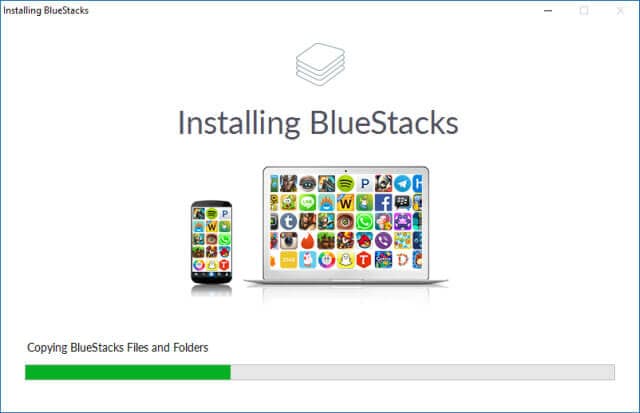
خطوة 2 – بمجرد اكتمال عملية التثبيت ، سيُطلب منك إعداد حساب Google. يمكنك إما استخدام حسابك الحالي أو إنشاء حساب جديد من البداية.
خطوة 3 – الآن ، سيُطلب منك إلى شاشة Bluestacks الرئيسية. انقر هنا على أيقونة متجر Google Play وابحث عن Whatsapp. انقر فوق الزر ‘تثبيت’ لتثبيت التطبيق على جهازك الذي تمت محاكاته.
خطوة 4 – قم بتشغيل Whatsapp واتبع الخطوات المخصصة لتسجيل حسابك.
خطوة 5 – هذا هو؛ ستتمكن من تشغيل نسخة الهاتف المحمول من Whatsapp على جهاز Mac الخاص بك. انقر فوق جهة اتصال ثم انقر فوق رمز ‘مكالمة فيديو’ لإجراء مكالمة فيديو على الفور.
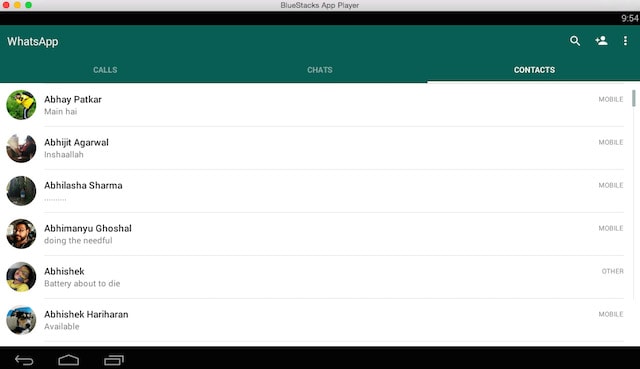
تمامًا مثل Bluestack الذي يسمح للمستخدمين بمحاكاة Android ، هناك العديد من المحاكيات الأخرى التي يمكنك استخدامها لمحاكاة iOS على macOS. ولكن ، تفتقر محاكيات iOS هذه إلى الوظائف وقد لا تكون الخيار الأفضل إذا كنت تريد إجراء مكالمة فيديو عبر Whatsapp على جهاز Mac.
الجزء 2: كيف يمكنني إجراء مكالمة فيديو Whatsapp على جهاز الكمبيوتر؟
إذا كنت من مستخدمي Windows ، فيمكنك مرة أخرى استخدام Bluestacks لمحاكاة جهاز Android على جهاز الكمبيوتر الخاص بك وتشغيل Whatsapp بسهولة. ومع ذلك ، هناك العديد من محاكيات Windows الأخرى التي يمكن الاعتماد عليها نسبيًا أكثر من Bluestacks. بعد اختبار أدوات مختلفة ، اكتشفنا ذلك مشغل LD هو أسلس وأسرع محاكي Android لنظام التشغيل Windows. بينما يستخدم غالبية المستخدمين LD Player لتشغيل الألعاب ، يمكنك أيضًا استخدامه لإجراء مكالمة فيديو عبر Whatsapp على جهاز كمبيوتر. سيكون LD Player خيارًا مناسبًا للمستخدمين الذين استخدموا بالفعل Bluestacks ويريدون التبديل إلى محاكي Android أخف للكمبيوتر الشخصي.
إذا كنت أحدهم ، فقم بتثبيت LD Player واتبع الإرشادات المذكورة أدناه لإجراء مكالمات فيديو Whatsapp على جهاز كمبيوتر / كمبيوتر محمول.
خطوة 1 – بعد تثبيت LD Player بنجاح ، قم بتشغيل التطبيق وإعداده باتباع نفس الإجراء الذي ستتبعه لإعداد هاتف ذكي جديد تمامًا يعمل بنظام Android.
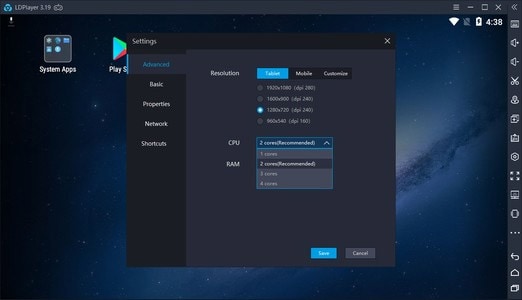
خطوة 2 – من شاشته الرئيسية ، قم بتشغيل متجر Google Play وتثبيت Whatsapp.
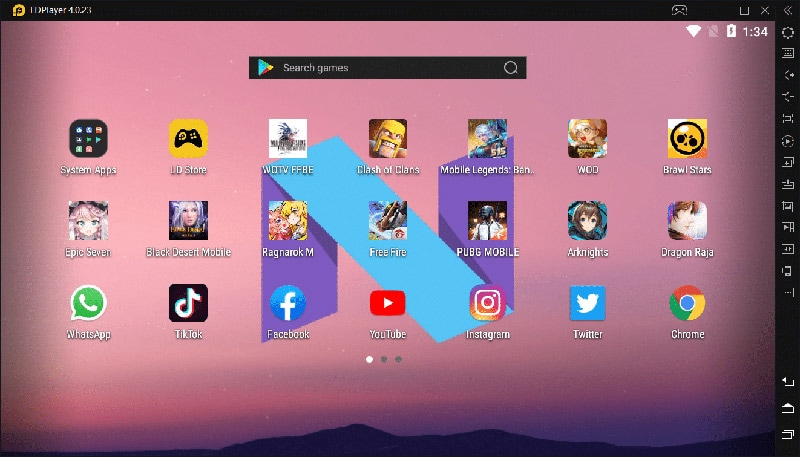
خطوة 3 – مرة أخرى ، قم بإعداد Whatsapp باستخدام رقم هاتفك المحمول المسجل وافتح محادثة محددة. ما عليك سوى النقر فوق رمز ‘الفيديو’ لبدء تشغيل فيديو Whatsapp على جهاز كمبيوتر يعمل بنظام Windows.
لذلك ، هذه هي الطريقة التي يمكنك بها إجراء مكالمة فيديو عبر Whatsapp على الكمبيوتر وتوفير الوقت أثناء التواجد في منتصف محادثة مهمة.
الجزء 3: نصائح لاستعادة بيانات Whatsapp على جهاز الكمبيوتر
أثناء تواجدنا في الموضوع ، دعنا نناقش أيضًا كيف يمكنك استعادة بيانات Whatsapp على جهاز الكمبيوتر. هناك العديد من المواقف التي يرغب فيها الأشخاص إما في تخزين نسخة Whatsapp الاحتياطية الخاصة بهم بأمان على أجهزة الكمبيوتر الخاصة بهم أو استعادتها إلى أجهزة مختلفة. بالطبع ، نظرًا لعدم وجود طريقة مباشرة لاستعادة بيانات Whatsapp على جهاز كمبيوتر ، مما يعني أنك ستحتاج إلى برنامج مخصص للقيام بهذه المهمة.
وفقًا لتجربتنا ، نوصي باستخدام DrFoneTool – نقل Whatsapp (iOS). إنها أداة احترافية لنقل بيانات Whatsapp ستساعدك على ترحيل جميع محادثات Whatsapp من iPhone إلى Android والعكس.
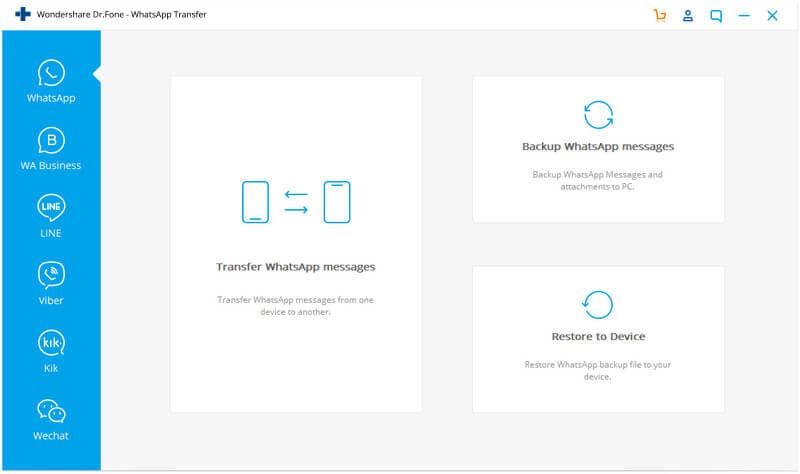
يأتي البرنامج أيضًا مزودًا بميزة ‘النسخ الاحتياطي والاستعادة’ المخصصة التي يمكن استخدامها لنسخ جميع بيانات Whatsapp احتياطيًا على جهاز الكمبيوتر. هذه ميزة مفيدة جدًا للأشخاص الذين يرغبون فقط في الاحتفاظ بنسخة احتياطية من بيانات Whatsapp الخاصة بهم ولا يريدون الخوض في متاعب نسخ هواتفهم الذكية بالكامل إلى iCloud / Google Drive.
الميزات الأساسية:
دعنا نتعرف على بعض الميزات الرئيسية لبرنامج DrFoneTool – Whatsapp Transfer (iOS) التي تجعله أداة موثوقة للنسخ الاحتياطي واستعادة Whatsapp على جهاز الكمبيوتر.
- انقل دردشات Whatsapp من iPhone إلى Android.
- النسخ الاحتياطي واستعادة بيانات Whatsapp بنقرة واحدة.
- يمكنك أيضًا استخدام البرنامج لإجراء نسخ احتياطي لمنصات المراسلة الأخرى مثل KIK / Line / WeChat ، إلخ.
لذلك ، سواء كنت تخطط لتبديل هاتفك الذكي أو ببساطة تأمين بيانات Whatsapp الخاصة بك ، تأكد من استخدام DrFoneTool – Whatsapp Transfer (iOS).
في الختام
على الرغم من أن تطبيق Whatsapp الرسمي لسطح المكتب أو حتى إصدار المتصفح لا يسمح للمستخدمين بإجراء مكالمة فيديو ، فإن استخدام المحاكي سيساعدك على إنجاز المهمة دون عناء. ما عليك سوى تثبيت أي من محاكيات Android المذكورة أعلاه وإجراء مكالمة فيديو على سطح مكتب Whatsapp مباشرة من جهاز الكمبيوتر الخاص بك.
أحدث المقالات